
Онлайн-трансляции, вместе с записью видео с экрана и аудиовизуального сопровождения, являются эффективным способом передачи информации и обучения. Если вы хотите сохранить вебинар, онлайн-лекцию или аудио лекцию с экрана вашего компьютера с хорошим качеством видео и звуком, вам потребуется специальное программное обеспечение.
Запись видео с экрана с аудио звуком называется аудиовизуальная трансляция или аудиовизуальная запись. Существует множество программ, которые позволяют вам записывать вебинар с экрана и звуком, независимо от того, ведете вы вебинар, просматриваете онлайн-лекцию или просто хотите сохранить важную информацию с вашего экрана.
Одним из самых популярных приложений для записи вебинаров с экрана и аудио звуком является программа OBS Studio. Она предоставляет широкие возможности настройки и настройки записи, позволяя регулировать качество видео, настраивать аудио вход и другие параметры. Программа OBS Studio предоставляет легкий и интуитивно понятный интерфейс, который позволяет легко управлять процессом записи и воспроизведения.
При записи вебинара с экрана и аудио звуком, важно выбрать программу, которая полностью удовлетворит вашим нуждам. Вам нужно убедиться, что программа поддерживает запись с экрана, а также аудио вход. Также не забывайте о качестве записи, чтобы сохранить вебинар с наилучшим качеством видео и звука.
Методы записи видео с экрана и звуком
1. Программное обеспечение записи экрана
Одним из самых популярных способов записи аудио и видео с экрана является использование специального программного обеспечения, которое позволяет записывать все действия на экране компьютера с одновременным сохранением звука. Примерами такого ПО могут быть OBS Studio, Camtasia, или Bandicam. Эти программы обладают различными настройками и функциями, позволяющими записывать видео и аудио с экрана в высоком качестве.
2. Встроенные функции операционной системы
Некоторые операционные системы, такие как Windows 10 или MacOS, имеют встроенные функции записи экрана с звуком. Например, в Windows 10 можно нажать комбинацию клавиш Win + G, чтобы вызвать панель инструментов "Игровой режим" с опцией записи экрана. В MacOS существует приложение QuickTime Player, которое также позволяет записывать видео с экрана и аудио.
3. Веб-сервисы для записи онлайн-трансляций
Существуют также веб-сервисы, которые позволяют записывать и сохранять видео с экрана и звуком без необходимости установки дополнительного ПО. Некоторые из таких сервисов включают в себя Loom, Screencast-O-Matic или Apowersoft Free Online Screen Recorder. Эти сервисы предоставляют возможность захватывать видео с экрана и аудио, а затем сохранять их на компьютере или делиться ими с другими.
Выбор метода записи аудио и видео с экрана зависит от ваших предпочтений и конкретной задачи. Рекомендуется провести небольшое тестирование разных методов и выбрать наиболее подходящий для ваших нужд.
Выбор программы для записи вебинара
Существует множество программ для записи экрана с видео и звуком, и выбор оптимальной зависит от ваших потребностей и предпочтений.
Вариант 1: OBS Studio
Одной из наиболее популярных программ для записи вебинаров является OBS Studio. Это бесплатное и открытое программное обеспечение, которое позволяет записывать вебинар с экрана и звуком с высоким качеством аудио и видео. OBS Studio предоставляет множество настроек и функций, таких как поддержка многоканального аудио, настройка разрешения и битрейта видео, а также возможность добавления аудиовизуальных эффектов.
Вариант 2: Camtasia
Еще одной популярной программой для записи вебинаров является Camtasia. Это платное программное обеспечение, которое предоставляет широкие возможности для записи, редактирования и создания профессиональных видео. Camtasia имеет простой и интуитивно понятный интерфейс, позволяющий быстро освоить основные функции программы. Он также предлагает удобные инструменты для добавления аудиоэффектов и аудиовизуальных элементов.
При выборе программы для записи вебинара, учитывайте требования вашей аудио-визуальной онлайн-трансляции и ваши личные предпочтения. Прежде всего, необходимо убедиться, что программа поддерживает запись аудио с экрана и возможность настройки качества видео. Также стоит обратить внимание на наличие дополнительных функций, таких как добавление аудиовизуальных эффектов или редактирование видео после записи. Не забывайте о цене программы, если вы рассматриваете платные варианты.
Выбрав правильную программу для записи вебинара с экрана и звуком, вы сможете создать профессиональное и интересное аудио-визуальное содержание, которое поможет вам эффективно провести ваш вебинар и передать информацию вашей аудитории.
Настройка программы записи видео и аудио
Для успешного проведения онлайн-трансляции или записи вебинара с экрана и звуком необходимо правильно настроить программу записи видео и аудио.
Во-первых, выберите подходящую программу, которая поддерживает запись аудиовизуальной информации с экрана. Популярными программами в этой области являются OBS Studio, Camtasia и ScreenFlow.
Во-вторых, после установки программы откройте ее и приступите к настройке. Вам потребуется выбрать источник звука. Если вы планируете записывать онлайн-лекции или вебинары, то лучшим вариантом будет выбор "звук с системы" или "звук с компьютера". Это позволит записать звуковую составляющую вебинара или лекции.
Далее необходимо выбрать источник видео. Если вы хотите записать только экран, то выберите соответствующий источник. Если же вебинар или лекция включают и видео, то выберите источник видео, соответствующий вашим потребностям.
После выбора источников звука и видео, необходимо настроить качество записываемого аудио и видео. Обычно рекомендуется использовать форматы записи, поддерживающие высокое качество: MP4 для видео и MP3 для аудио.
Следующий шаг - настройка параметров записи, таких как разрешение экрана, частота кадров и битрейт. Выберите оптимальные значения для вашей онлайн-трансляции или записи.
Важно не забыть проверить, что все выбранные источники звука и видео работают правильно перед началом записи. Проверьте уровень громкости, качество изображения и звука. Если все настроено правильно, вы готовы к началу записи вебинара или онлайн-трансляции.
Однако не забывайте, что важную роль в качестве записи играют и другие факторы, такие как хорошее освещение и четкость звука речи ведущего. Уделите внимание этим деталям перед началом онлайн-трансляции или записи вебинара с экрана и звуком.
Процесс записи онлайн-трансляции с аудио
Запись аудиовизуальной онлайн-лекции или вебинара с аудио и экрана может быть полезна для тех, кто хочет сохранить материалы лекции или поделиться ими с другими. В этой статье мы расскажем, как правильно записывать онлайн-трансляции с аудио и экрана, чтобы получить качественное видео.
Определение метода записи аудио с экрана
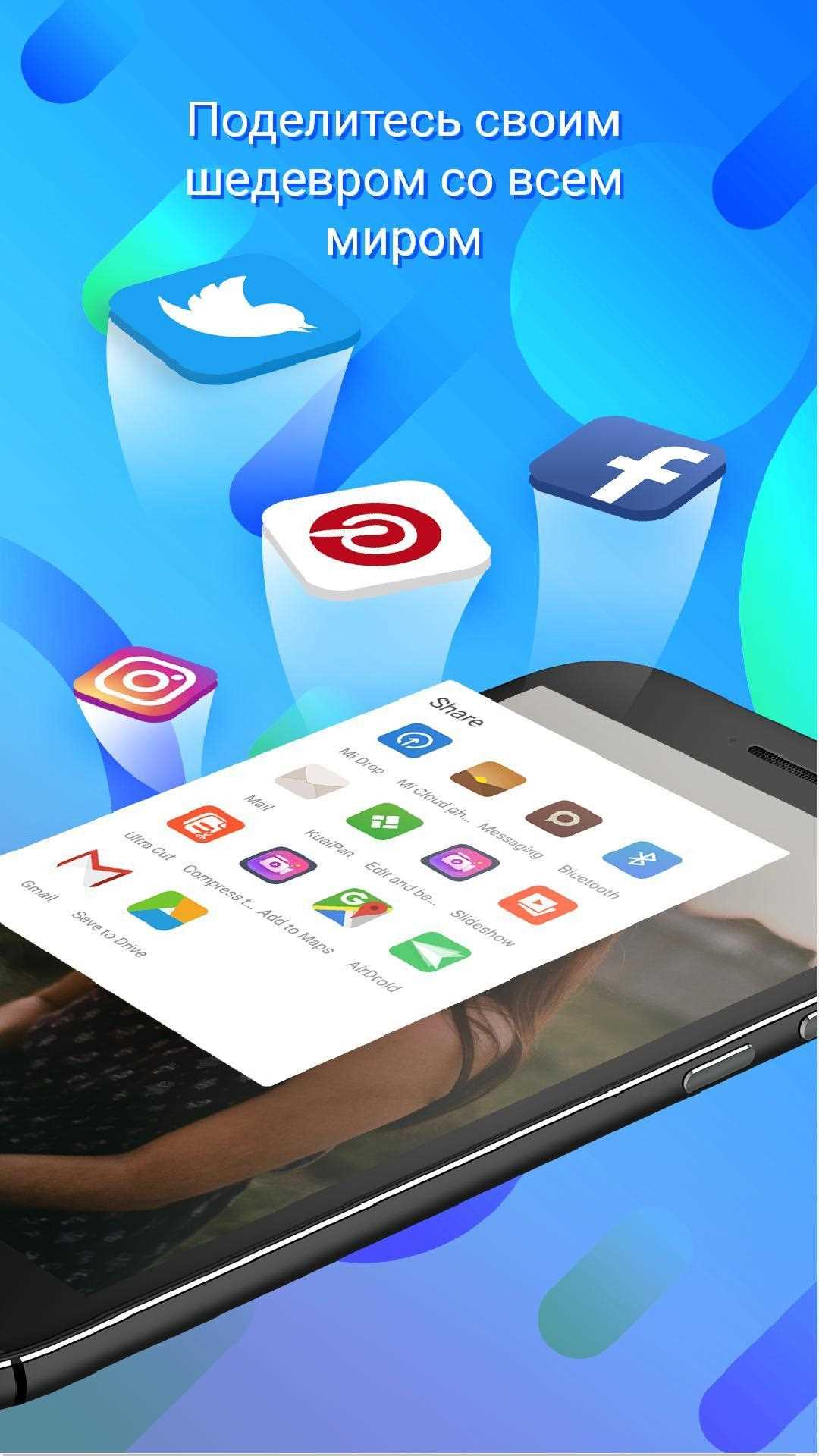
Прежде чем начать процесс записи, необходимо определиться с методом, который позволит нам сохранить аудиовизуальную онлайн-трансляцию. Существуют различные программы и инструменты, которые могут использоваться для этой цели. Некоторые из них предлагают функцию записи экрана, аудио или их комбинацию.
Настройка программы записи
После выбора программы для записи аудио с экрана необходимо выполнить несколько простых настроек, чтобы получить качественную запись. В настройках программы следует указать источники аудио и видео - выбрать аудио устройство для записи звука и указать, что нужно записывать экран. Это позволит программе начать запись аудиовизуального вебинара с аудио и экрана одновременно.
Также важно убедиться, что у вас достаточно свободного пространства на диске для записи видео. Кроме того, рекомендуется выбрать настройки сохранения видео с наиболее высоким качеством, чтобы получить четкое и понятное видео с аудио.
После завершения всех настроек можно приступить к записи онлайн-трансляции с аудио и экрана. Во время записи стоит следить за качеством звука и изображения, чтобы убедиться, что все сохраняется в правильном формате и соответствует требованиям.
По окончании записи вебинара с аудио и экрана следует сохранить файл в нужном формате и провести проверку, чтобы убедиться, что все записано корректно и готово к использованию.
В результате правильно выполненного процесса записи онлайн-трансляции с аудио и экрана, вы получите аудиовизуальную запись вебинара с аудио и экрана, которую можно использовать для последующего просмотра, обучения или поделиться с другими.
Качество аудиовизуальной записи онлайн-лекции
Аудиовизуальная запись онлайн-лекции имеет важное значение для качества восприятия информации студентами или участниками вебинара. Качественная запись с хорошим аудио и видео позволяет лучше понять и запомнить материал, а также повышает уровень вовлеченности.
При записи аудиовизуальной онлайн-лекции важно обратить внимание на качество звука. Плохое аудио может сильно повлиять на восприятие материала студентами. Для получения качественного звука рекомендуется использовать внешний микрофон высокого качества, чтобы уловить все детали речи лектора и избежать шумов или эхо.
Кроме того, необходимо обратить внимание на качество видео. Четкое изображение позволяет студентам лучше видеть презентацию, демонстрацию экрана и другие важные детали преподаваемого материала. Для этого рекомендуется использовать качественную камеру или веб-камеру, которая обеспечивает высокое разрешение и четкость изображения.
Однако не стоит забывать и об экране, с которого происходит запись. Важно убедиться, что экран не содержит лишних элементов или окон, которые могут отвлекать внимание участников. Также следует быть внимательным к выбору цветовой схемы, чтобы обеспечить хорошую видимость всех элементов на экране.
Помимо аудио и видео, необходимо также обращать внимание на качество записи звука с экрана. Если во время презентации или демонстрации экрана играются звуки или музыка, важно, чтобы они были хорошо слышны для всех участников. Для этого рекомендуется использовать дополнительные настройки или программы, которые позволяют записывать звук с экрана.
В итоге, качественная аудиовизуальная запись онлайн-лекции включает в себя высококачественное аудио, четкое видео, аккуратный экран и хорошую запись звука с экрана. Использование профессионального оборудования и настройка соответствующих параметров помогут достичь наилучшего качества записи, что приведет к повышению эффективности онлайн-лекции и уровня восприятия материала участниками.
Сохранение и редактирование записи
После завершения онлайн-трансляции или онлайн-лекции, важно сохранить аудиовизуальную запись с экрана с звуком, чтобы иметь возможность ее в последующем использовать. Сохранение позволяет вам сохранить всю информацию и материалы, которые были представлены во время лекции или трансляции.
Вы можете сохранить запись с экрана и звуком в видео или аудио формате, в зависимости от ваших потребностей. Если вы хотите сохранить видео, вы можете использовать специальные программы для записи экрана, которые позволяют сохранить видео с аудио сигналом.
Если вы хотите сохранить только аудио запись, вы можете использовать программы для записи звука с компьютера или использовать специализированные онлайн-сервисы для записи аудио.
После сохранения аудио или видео записи, вы можете редактировать ее, чтобы удалить ненужные части или добавить дополнительные элементы. Популярные программы для редактирования видео позволяют вам обрезать, склеивать, добавлять спецэффекты, текст и многое другое. Для редактирования аудио записи вы можете использовать программы для обработки звука, которые позволяют удалять шумы, добавлять эффекты и настраивать уровень громкости.
Сохранение и редактирование записи позволяет вам полностью контролировать содержание и формат вашего онлайн-материала. Это помогает создать качественный и профессиональный контент, который можно легко представить вашим клиентам, коллегам или студентам.
Рекомендации по использованию полученного видеоматериала
При использовании полученной записи следует уделить внимание качеству звука и изображения. Если аудио записи некачественное или содержит шумы, рекомендуется использовать программы для редактирования аудио файлов, чтобы улучшить качество звука. Также можно добавить субтитры или озвучку для повышения понятности аудио.
Если изображение с экрана нерезкое или содержит помехи, можно использовать программы для обработки видео и улучшения качества изображения. Важно, чтобы зрителям было легко прочитать текст на экране и видеть все детали презентации.
Полученную запись можно использовать для создания видеокурсов, обучающих материалов и других онлайн-трансляций. Видеофайл можно разместить на платформах для онлайн-обучения или видеохостингах, чтобы сделать материал доступным для большего числа людей.
Важно помнить, что использование полученного видеофайла должно соответствовать правилам и ограничениям, установленным авторами или владельцами оригинального вебинара или лекции. Необходимо учитывать авторские права и получить разрешение на использование, если это требуется.
Примеры программ для записи видео с экрана и звуком
Для записи аудиовизуальной информации с онлайн-трансляции, лекции, или вебинара с экрана и звуком, существует множество специальных программных решений. Рассмотрим некоторые из них:
1. OBS Studio
OBS Studio – это бесплатная и открытая программа для записи и стриминга видео с экрана. Она позволяет одновременно записывать и сохранять видео с экрана и аудио с микрофона или системного звука. Программа обладает широкими возможностями настройки и позволяет записывать в высоком качестве.
2. Camtasia
Camtasia - это профессиональное программное обеспечение для записи экрана и создания видеоуроков и презентаций. Оно позволяет записывать аудио с микрофона и системного звука, а также удобно редактировать полученные материалы, добавлять спецэффекты и анимацию.
3. Snagit
Snagit - это удобная программа для захвата и записи экрана в режиме реального времени. Она имеет простой и интуитивно понятный интерфейс, а также позволяет записывать вебинары с аудио или звуком с большой четкостью и качеством.
Эти примеры программ предоставляют различные возможности для записи видео с экрана и аудио с звуком во время онлайн-трансляций и вебинаров. Выбор программы зависит от вашего уровня навыков и требований к функциональности.
Видео:
КАК ЗАПИСАТЬ ВИДЕО С ЭКРАНА ПК | БЕСПЛАТНО | IFUN SCREEN RECORDER
КАК ЗАПИСАТЬ ВИДЕО С ЭКРАНА ПК | БЕСПЛАТНО | IFUN SCREEN RECORDER by LAzZ CHANNEL 198,714 views 2 years ago 11 minutes, 30 seconds
КАК СНИМАТЬ ВИДЕО ДОМА? Лайфхаки Для Youtube Блогеров
КАК СНИМАТЬ ВИДЕО ДОМА? Лайфхаки Для Youtube Блогеров by Мовави Влог 412,160 views 2 years ago 12 minutes, 45 seconds
Вопрос-ответ:
Какие программы можно использовать для записи вебинара с экрана и звуком?
Для записи вебинара с экрана и звуком можно использовать различные программы, включая OBS Studio, Camtasia, Bandicam, Screencast-O-Matic и другие. Каждая из них имеет свои особенности и функции, поэтому выбор программы зависит от ваших потребностей и предпочтений.
Как записать видео с экрана с звуком?
Для записи видео с экрана с звуком можно использовать программы, специально разработанные для этой цели. Некоторые из таких программ, например OBS Studio и Camtasia, позволяют записывать звук, идущий с компьютера и звук, идущий с микрофона. Для этого необходимо правильно настроить программу и выбрать нужные источники звука.
Как записать онлайн-трансляцию с аудио?
Для записи онлайн-трансляции с аудио можно воспользоваться программами для записи видео с экрана, такими как OBS Studio, Camtasia, Bandicam и другими. Во время трансляции нужно запустить выбранную программу, выбрать нужные источники звука и начать запись экрана. При этом будет записываться и аудио с трансляции.




































